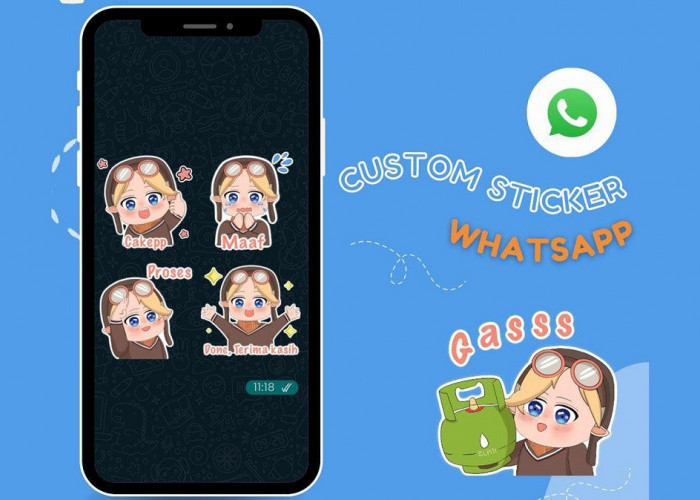Mudah Kok, Memasukkan Gambar dari Internet ke Microsoft Word
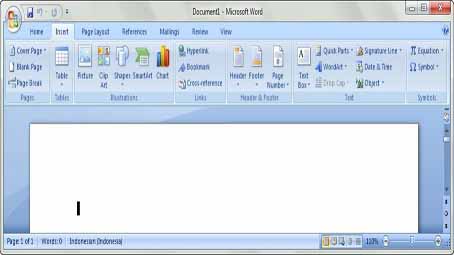
Microsoft Office.-twitter.com-
LINGGAUPOS.CO.ID - Microsoft Word yang biasa digunakan untuk mengetik atau mengedit tulisan, juga bisa digunakan untuk menyisipkan komponen lain seperti gambar atau foto.
Tak hanya untuk pelengkap informasi, adanya ilustrasi gambar atau foto juga bisa menambah nilai estetis dari dokumen itu sendiri alias tidak melulu berisi teks saja. Gambar atau foto tersebut bisa digunakan sebagai pelengkap dokumen.
Gambar yang bisa dimasukkan ke dalam dokumen di Microsoft Word pun juga beragam, mulai dari foto biasa, gambar hasil scan, ataupun gambar clip art yang memang disediakan oleh aplikasi.
Terkadang ketika membuat sebuah tulisan, Anda membutuhkan sebuah gambar untuk dimasukkan dalam artikel tersebut. Dan, cara yang paling mudah untuk mencari gambar adalah di internet.
BACA JUGA:Mau Langsung Auto Sultan, Mainkan Lima Game Penghasil Uang Ini..!
Bagaimana cara menambah gambar di Word dari internet?
Biasanya, Anda akan mengunduh sebuah gambar terlebih dahulu dan memasukkan gambar tersebut di Microsoft Word.
Cara lain, Anda juga bisa meng-copy gambar tersebut dan menaruhnya di dalam artikel. Namun terdapat cara lain yang bisa Anda lakukan untuk memasukkan sebuah gambar dalam artikel.
Di Microsoft Word 2013, Anda akan mendapatkan sebuah fitur Online Pictures yang terdapat dalam tab Insert. Dalam fitur tersebut, Anda bisa mencari sebuah gambar secara langsung dari Office.com, Bing, SkyDrive serta Flicr. Tentunya untuk menggunakan fitur tersebut, komputer Anda harus terhubung dengan internet.
Dan, di versi lain dari Microsoft Word, Anda pun bisa melakukan langkah yang mirip dengan fitur Online Pictures di Word 2013.
BACA JUGA:Nikita Mirzani 'Tembak' Sahrul Gunawan jadi Pacar
Anda bisa memasukkan sebuah gambar secara langsung ke artikel tanpa harus mengunduhnya secara manual. Berikut ini adalah langkah-langkahnya:
1. Pertama, cari gambar yang ingin Anda masukkan ke dalam artikel. Selanjutnya klik kanan pada gambar dan pilih Copy Image Location.

Cek Berita dan Artikel lainnya di Google News
Temukan Berita Terkini kami di WhatsApp Channel
Sumber: